این درس نحوه پنهان کردن نوار وضعیت را در نسخههای مختلف اندروید توضیح میدهد. پنهان کردن نوار وضعیت (و به صورت اختیاری، نوار پیمایش) به محتوا اجازه میدهد تا از فضای نمایش بیشتری استفاده کند و در نتیجه تجربه کاربری همهجانبهتری را ارائه دهد.
شکل 1 یک برنامه با نوار وضعیت قابل مشاهده را نشان می دهد:
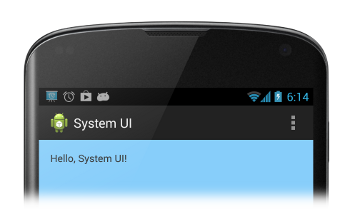
شکل 1. نوار وضعیت قابل مشاهده.
شکل 2 یک برنامه با نوار وضعیت پنهان را نشان می دهد. توجه داشته باشید که نوار عمل نیز مخفی است. هرگز نباید نوار اقدام را بدون نوار وضعیت نشان دهید.
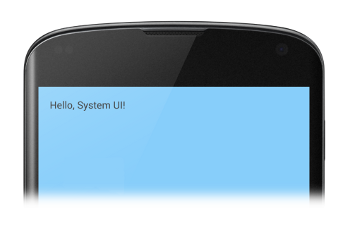
شکل 2. نوار وضعیت پنهان.
نوار وضعیت را در اندروید 4.0 و پایینتر مخفی کنید
میتوانید نوار وضعیت را در اندروید 4.0 (سطح API 14) و پایینتر با تنظیم پرچمهای WindowManager پنهان کنید. می توانید این کار را به صورت برنامه ریزی شده یا با تنظیم یک موضوع فعالیت در فایل مانیفست برنامه خود انجام دهید. اگر نوار وضعیت همیشه باید در برنامه شما پنهان بماند، تنظیم یک طرح زمینه فعالیت در فایل مانیفست برنامه شما ترجیح داده می شود (اگرچه به طور دقیق، اگر بخواهید می توانید طرح زمینه را به صورت برنامه نویسی لغو کنید). به عنوان مثال:
<application ... android:theme="@android:style/Theme.Holo.NoActionBar.Fullscreen" > ... </application>
مزایای استفاده از یک موضوع فعالیت به شرح زیر است:
- نگهداری آن آسانتر و خطای کمتری نسبت به تنظیم یک پرچم به صورت برنامهریزی شده است.
- این منجر به انتقال نرمافزار رابط کاربری میشود، زیرا سیستم اطلاعاتی را دارد که برای ارائه رابط کاربری شما قبل از شروع فعالیت اصلی برنامه شما نیاز دارد.
از طرف دیگر، میتوانید پرچمهای WindowManager به صورت برنامهنویسی تنظیم کنید. این رویکرد پنهان کردن و نشان دادن نوار وضعیت را هنگام تعامل کاربر با برنامه شما آسان تر می کند:
کاتلین
class MainActivity : Activity() { override fun onCreate(savedInstanceState: Bundle?) { super.onCreate(savedInstanceState) // If the Android version is lower than Jellybean, use this call to hide // the status bar. if (Build.VERSION.SDK_INT < 16) { window.setFlags(WindowManager.LayoutParams.FLAG_FULLSCREEN, WindowManager.LayoutParams.FLAG_FULLSCREEN) } setContentView(R.layout.activity_main) } ... }
جاوا
public class MainActivity extends Activity { @Override protected void onCreate(Bundle savedInstanceState) { super.onCreate(savedInstanceState); // If the Android version is lower than Jellybean, use this call to hide // the status bar. if (Build.VERSION.SDK_INT < 16) { getWindow().setFlags(WindowManager.LayoutParams.FLAG_FULLSCREEN, WindowManager.LayoutParams.FLAG_FULLSCREEN); } setContentView(R.layout.activity_main); } ... }
هنگامی که پرچمهای WindowManager را تنظیم میکنید (چه از طریق یک موضوع فعالیت یا برنامهای)، پرچمها به قوت خود باقی میمانند مگر اینکه برنامه شما آنها را پاک کند.
میتوانید از FLAG_LAYOUT_IN_SCREEN برای تنظیم طرحبندی فعالیت خود برای استفاده از همان ناحیه صفحه استفاده کنید که در هنگام فعال کردن FLAG_FULLSCREEN در دسترس است. هنگامی که نوار وضعیت پنهان و نمایش داده می شود، این کار از تغییر اندازه محتوای شما جلوگیری می کند.
نوار وضعیت را در اندروید 4.1 و بالاتر مخفی کنید
با استفاده از setSystemUiVisibility() می توانید نوار وضعیت را در اندروید 4.1 (سطح API 16) و بالاتر مخفی کنید. setSystemUiVisibility() پرچم های رابط کاربری را در سطح نمای فردی تنظیم می کند. این تنظیمات در سطح پنجره جمع می شوند. استفاده از setSystemUiVisibility() برای تنظیم پرچمهای UI به شما کنترل دقیقتری بر روی نوارهای سیستم میدهد تا استفاده از پرچمهای WindowManager . این قطعه نوار وضعیت را پنهان می کند:
کاتلین
// Hide the status bar. window.decorView.systemUiVisibility = View.SYSTEM_UI_FLAG_FULLSCREEN // Remember that you should never show the action bar if the // status bar is hidden, so hide that too if necessary. actionBar?.hide()
جاوا
View decorView = getWindow().getDecorView(); // Hide the status bar. int uiOptions = View.SYSTEM_UI_FLAG_FULLSCREEN; decorView.setSystemUiVisibility(uiOptions); // Remember that you should never show the action bar if the // status bar is hidden, so hide that too if necessary. ActionBar actionBar = getActionBar(); actionBar.hide();
به موارد زیر توجه کنید:
- هنگامی که پرچمهای رابط کاربری پاک شدند (مثلاً با دور شدن از فعالیت)، اگر میخواهید دوباره نوارها را پنهان کنید، برنامه شما باید آنها را بازنشانی کند. برای بحث در مورد نحوه گوش دادن به تغییرات نمایان بودن UI به طوری که برنامه شما بتواند مطابق با آن پاسخ دهد، به پاسخ به تغییرات نمایان بودن رابط کاربری مراجعه کنید.
- جایی که پرچمهای رابط کاربری را تنظیم میکنید تفاوت ایجاد میکند. اگر نوارهای سیستم را در متد
onCreate()فعالیت خود پنهان کنید و کاربر Home را فشار دهد، نوارهای سیستم دوباره ظاهر می شوند. هنگامی که کاربر فعالیت را دوباره باز می کند،onCreate()فراخوانی نمی شود، بنابراین نوارهای سیستم قابل مشاهده خواهند بود. اگر می خواهید تغییرات رابط کاربری سیستم در حین حرکت کاربر به داخل و خارج از فعالیت شما ادامه پیدا کند، پرچم های رابط کاربری را درonResume()یاonWindowFocusChanged()تنظیم کنید. - متد
setSystemUiVisibility()فقط در صورتی اثر دارد که نمایی که از آن فراخوانی می کنید قابل مشاهده باشد. - دور شدن از view باعث می شود پرچم های تنظیم شده با
setSystemUiVisibility()پاک شوند.
کاری کنید که محتوا در پشت نوار وضعیت ظاهر شود
در اندروید 4.1 و بالاتر، میتوانید محتوای برنامهتان را طوری تنظیم کنید که در پشت نوار وضعیت نمایش داده شود تا با پنهان شدن و نمایش نوار وضعیت، اندازه محتوا تغییر نکند. برای انجام این کار، از SYSTEM_UI_FLAG_LAYOUT_FULLSCREEN استفاده کنید. همچنین ممکن است لازم باشد از SYSTEM_UI_FLAG_LAYOUT_STABLE برای کمک به برنامه خود برای حفظ یک طرح بندی پایدار استفاده کنید.
وقتی از این روش استفاده میکنید، این وظیفه شماست که مطمئن شوید بخشهای مهم رابط کاربری برنامهتان (مثلاً کنترلهای داخلی در برنامه Maps) توسط نوارهای سیستم پوشش داده نمیشوند. این می تواند برنامه شما را غیرقابل استفاده کند. در بیشتر موارد، میتوانید با افزودن ویژگی android:fitsSystemWindows به فایل طرحبندی XML خود، با تنظیم روی true ، این کار را انجام دهید. این بالشتک ViewGroup والد را تنظیم می کند تا فضایی برای پنجره های سیستم باقی بماند. این برای اکثر برنامه ها کافی است.
با این حال، در برخی موارد، ممکن است نیاز داشته باشید که بالشتک پیشفرض را تغییر دهید تا طرحبندی مورد نظر را برای برنامه خود دریافت کنید. برای دستکاری مستقیم نحوه نمایش محتوای خود نسبت به نوارهای سیستم (که فضایی به نام "insets Content" پنجره را اشغال می کنند)، fitSystemWindows(Rect insets) را نادیده بگیرید. متد fitSystemWindows() توسط سلسله مراتب view زمانی فراخوانی می شود که ورودی های محتوای یک پنجره تغییر کرده باشد تا به پنجره اجازه دهد محتوای خود را مطابق با آن تنظیم کند. با نادیده گرفتن این روش، میتوانید ورودیها (و از این رو طرحبندی برنامهتان) را هر طور که میخواهید مدیریت کنید.

